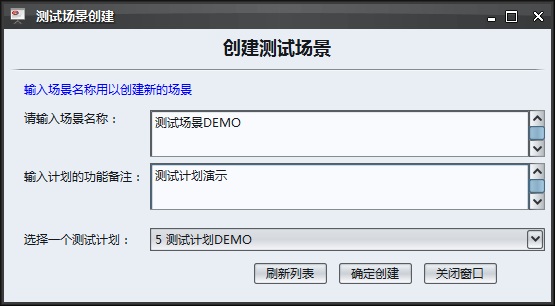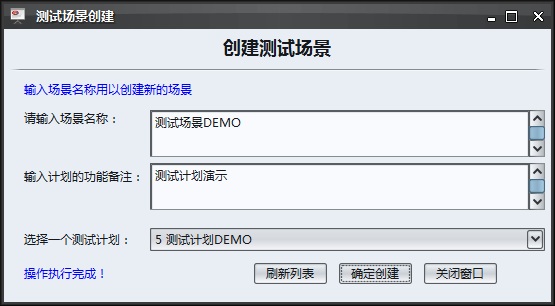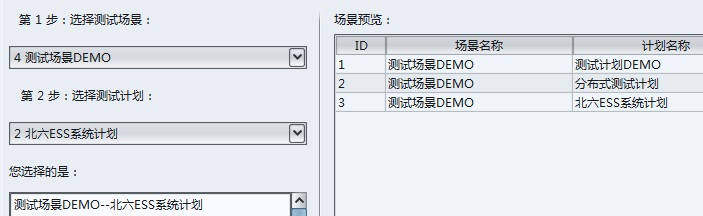测试场景编辑与测试计划编辑模块类似。测试场景是用来组织测试计划的,也是启动执行单位。一个测试场景可以组织多个测试计划。启动执行时也是以场景为单位启动。编辑测试场景的步骤为:
步骤一:新建测试场景
1. 在主程序界面,点击”工具 --> 新建场景“,在弹出的”测试场景创建“界面,在测试场景名称中,输入测试场景的名称,最好在45个字符以内,新创建的场景中,必须至少包含一个测试计划。在”测试计划“的下拉框中,选择一个测试计划,在”输入计划的功能备注“中输入该计划的功能说明。如图:
2. 点击界面上的”确定创建“按钮,待界面显示”操作执行完成“时,说明插入成功。如图:
步骤二:向新创建的场景中添加测试计划
1. 关闭”测试场景创建“界面,回到主程序。打开”编辑测试场景“标签页,在”选择测试场景“的下拉框中选择新创建的测试场景,如果没有显示,单击”重载场景“重新载入测试场景。在”选择测试计划“下拉框中选择库中存在的测试计划,然后点击”暂存到场景...“按钮,将选择的计划暂存到表中。添加完成之后,可以在表中进行二次的编辑,编辑完成后,点击”保存场景按钮“将表中的测试计划保存到选择的测试场景中。如图:
2. 待界面提示”操作执行完成“时,说明保存成功,如果该测试场景中有重复存在的测试计划,程序会给出提示。至此,测试场景的编辑到此完毕,如有疑问,请到 访客浏览区,进行留言。